Mods können Ihr Spielerlebnis in *bereit oder nicht *erheblich verbessern, aber sie können auch Instabilität einführen und Sie daran hindern, mit Freunden zu spielen, die keine Mods verwenden. Wenn Sie alle Mods von *Ready oder nicht *entfernen möchten, finden Sie hier eine Schritt-für-Schritt-Anleitung, die Ihnen dabei hilft, dies effektiv zu tun.
So entfernen Sie Mods in bereit oder nicht
Es gibt verschiedene Methoden zum Installieren von Mods in *Ready oder nicht *, egal ob manuell oder über Plattformen wie Nexus Mod Manager oder Mod.io. Unabhängig davon, wie Sie sie installiert haben, können Sie Mods entfernen, indem Sie folgende Schritte befolgen:
- Starten *bereit oder nicht *.
- Abbestellen Sie alle Mods im Menü "In-Game" -Mod ab, um zu verhindern, dass sie nach dem Löschen erneut heruntergeladen werden.
- Schließen *bereit oder nicht *.
- Öffnen Sie Dampf, klicken Sie mit der rechten Maustaste auf * Ready oder nicht * in Ihrer Bibliothek und wählen Sie Eigenschaften.
- Navigieren Sie zu installierten Dateien und klicken Sie dann auf Durchsuchen, um auf den Ordner des Spiels zuzugreifen.
- Gehen Sie zu * Ready oder nicht *> Inhalt> Paks. Löschen Sie alle Dateien im PAKS -Ordner und löschen Sie den Ordner selbst.
- Drücken Sie Windows+R, geben Sie %localAppdata %ein und drücken Sie die Eingabetaste. Suchen Sie den Ordner * Ready oder nicht *, navigieren Sie zu gespeicherten> Paks und löschen Sie diesen PAKS -Ordner auch.
- Sie haben jetzt alle Mods aus dem Spiel entfernt. Um keine Restprobleme zu gewährleisten, klicken Sie mit der rechten Maustaste auf * Ready oder nicht * in Steam, gehen Sie zu Eigenschaften> installierte Dateien und wählen Sie die Integrität der Spieldateien überprüfen.
Wenn Sie nicht vorhaben, Mods erneut zu verwenden, sollten Sie Ihrem Spiel eine neue Neuinstallation geben. Obwohl dies nicht erforderlich ist, kann dies dazu beitragen, einen sauberen Schiefer zu gewährleisten.
Verwandte: So beheben Sie "Serialisierungsfehler Aktion benötigt" in ready oder nicht
Warum sollten Sie Mods in Ready löschen oder nicht?
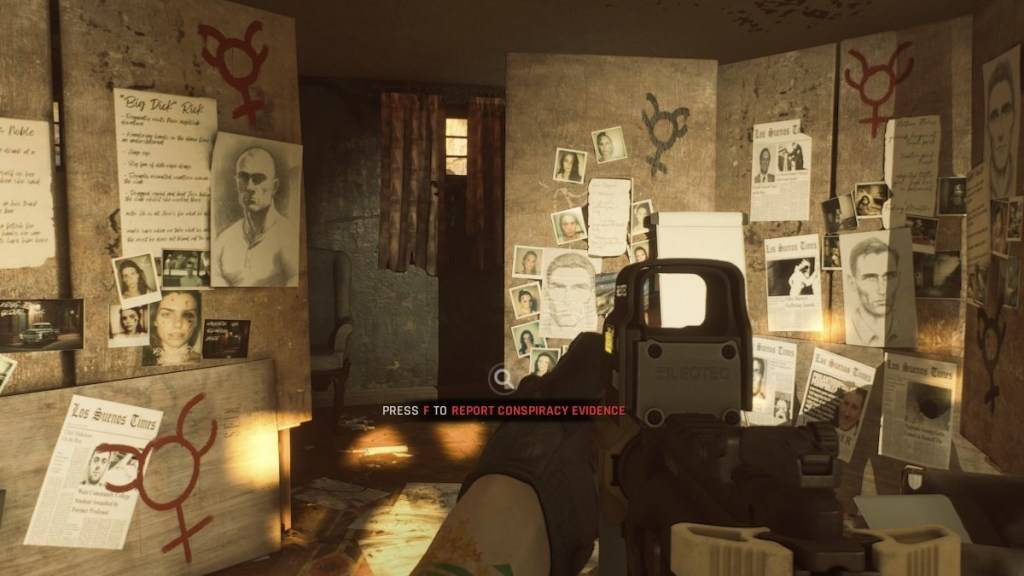
Die Installation zahlreicher Mods kann jedoch zu Fehlern, Fehler und Störungen führen. Da Mods von der Community erstellt werden, können einige Probleme einführen. Oft besteht die beste Lösung darin, alle Mods zu entfernen und sie neu zu installieren.
Wenn Sie mit Freunden spielen möchten, die keine Mods verwenden, müssen Sie alle Mods entfernen, um die Kompatibilität zu gewährleisten. Dieser Schritt ist unerlässlich, wenn Sie vorhaben, mit Neulingen des Spiels zu spielen.
*Bereit oder nicht ist ab sofort für PC verfügbar.*
 Heim
Heim  Navigation
Navigation






 Neueste Artikel
Neueste Artikel










 Neueste Spiele
Neueste Spiele











